选择学习python语言,自然要选择编程工具了。这个自己也相对了解了一下,开发python有许多工具,自带的IDLE,pycharm。目前查的资料,这两款是比较多用的,就不太纠结,选定。两个工具界面如下:
自带IDLE:
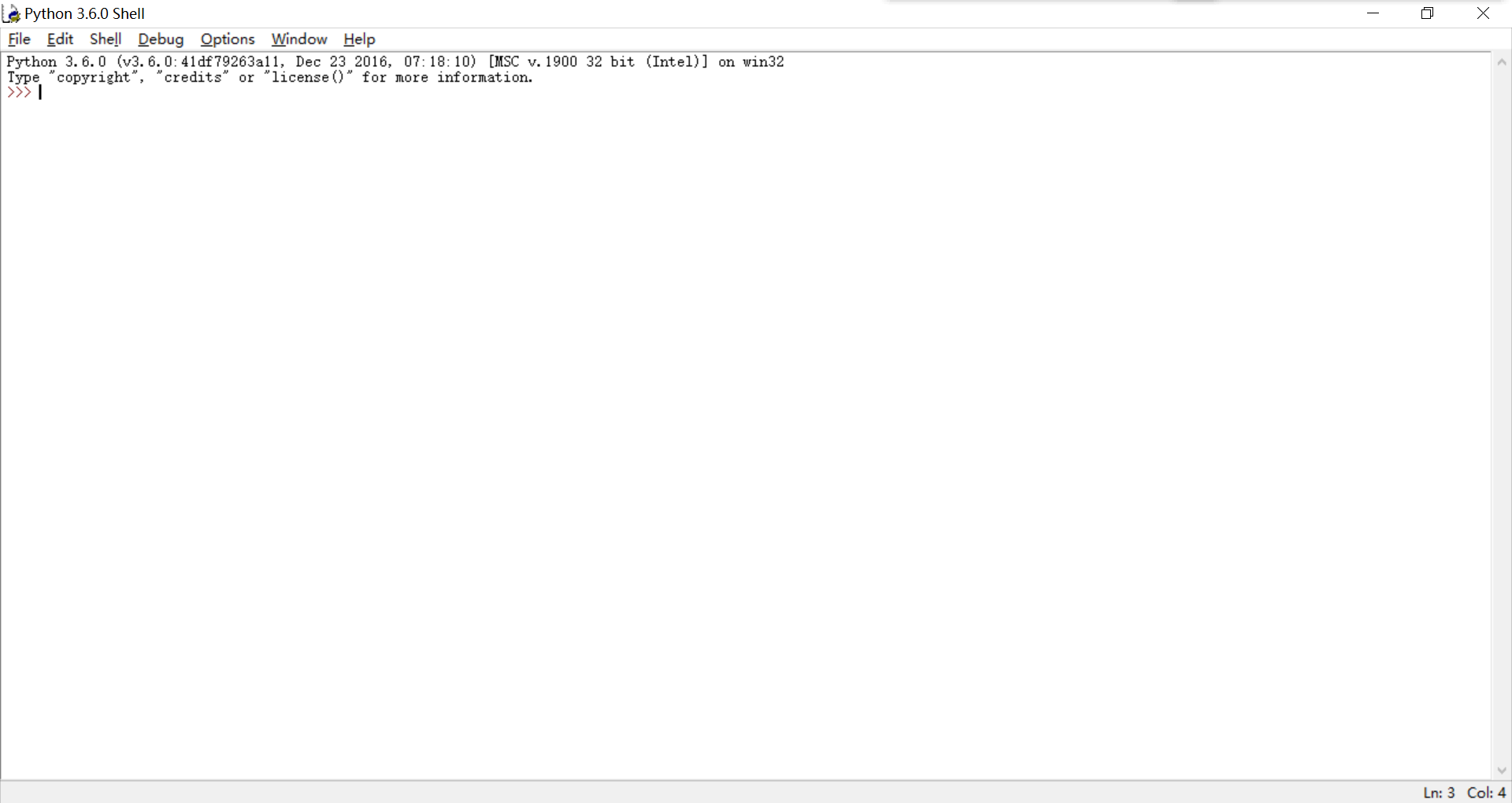
pycharm:
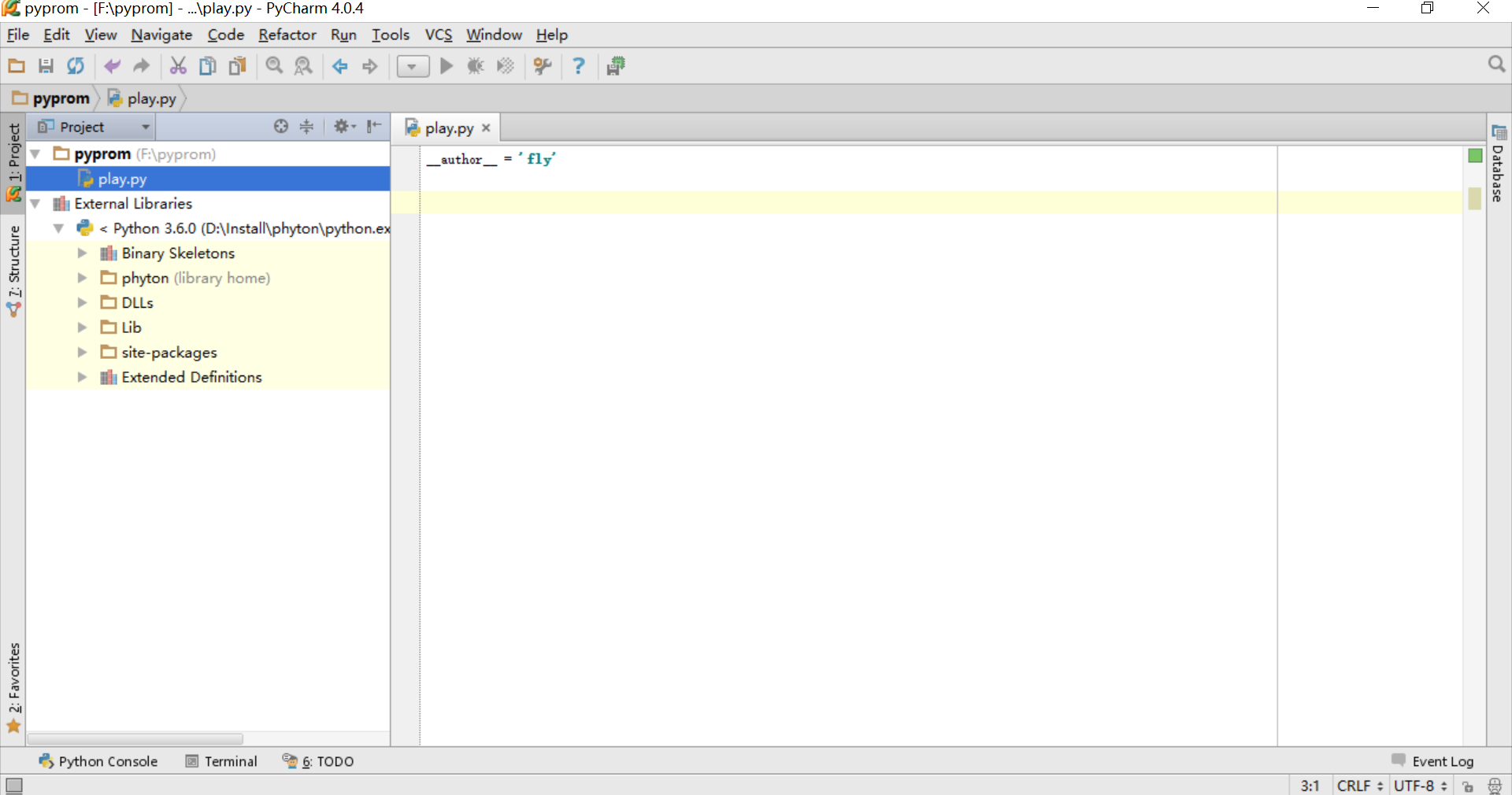
上网找的安装包,序列号也是在上网找的,具体不多说,安装也是非常的简单,教程也很多,这就不重复了。
问题一:如何显示行号
编辑栏双击一下shift键,就会弹出搜索框,在里面输入show line numbers,此时就会显示一个开关,将off设置成on就可以了。
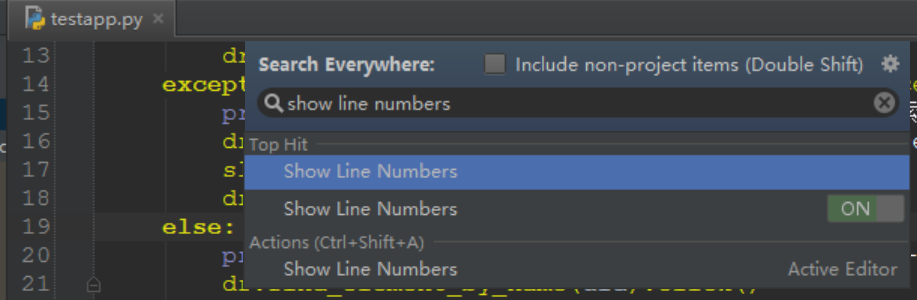
问题二:设置背景,字体及颜色等(File----Settings)
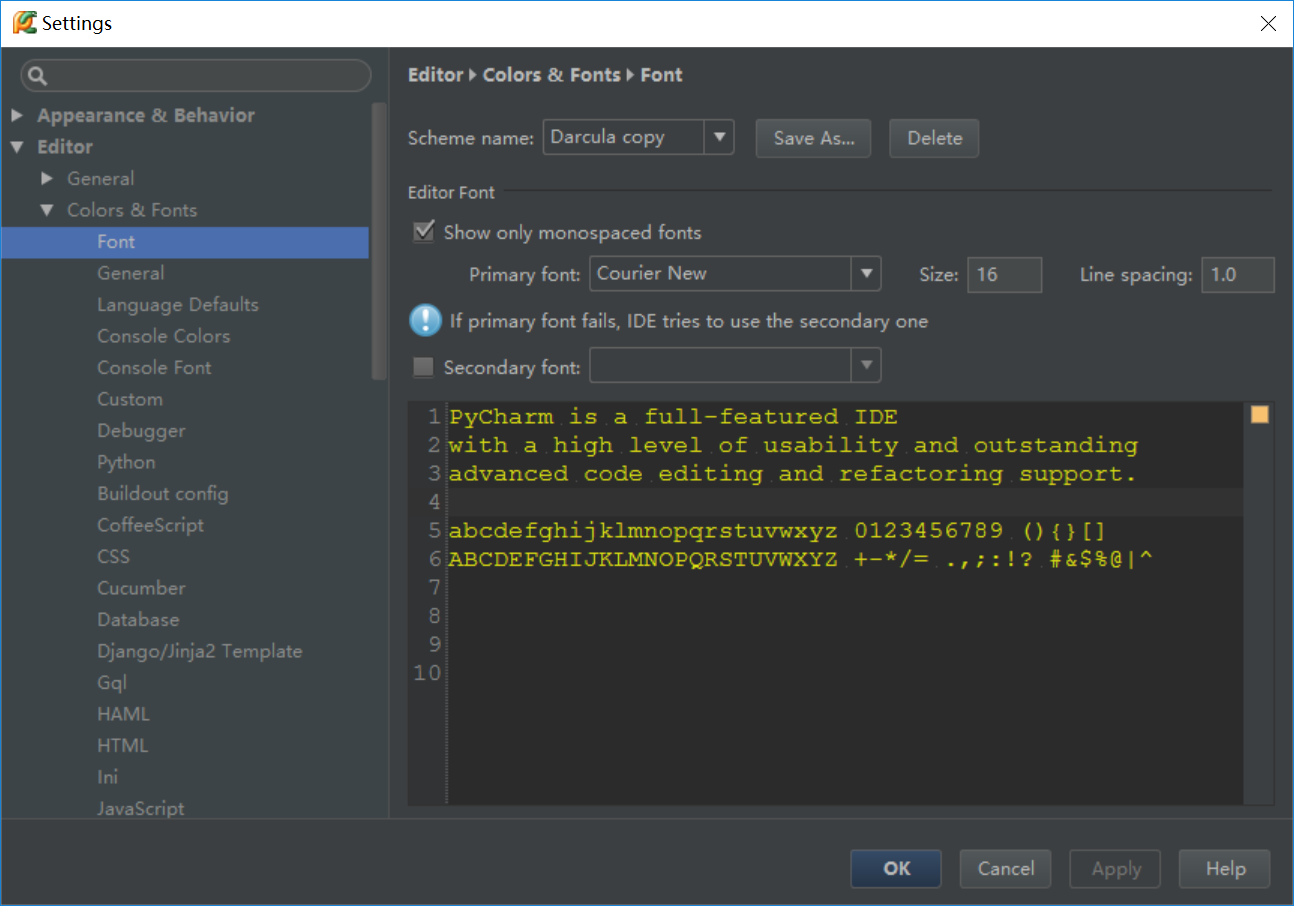




















 3923
3923

 被折叠的 条评论
为什么被折叠?
被折叠的 条评论
为什么被折叠?








